3DEXPERIENCE
Présentiel | Distanciel
Formations

3DEXPERIENCE
Présentiel | Distanciel

Conception 3D
Présentiel | Distanciel

Simulation
Présentiel | Distanciel

Conception électrique
Présentiel | Distanciel

Communication technique
Présentiel | Distanciel

Gestion de donnée
Présentiel | Distanciel

DriveWorks
Présentiel | Distanciel

Swood
Présentiel | Distanciel
Vous souhaitez découvrir toutes nos formations ?
Ressources

Comment installer Abaqus ?
Le logiciel Abaqus est un outil d’analyse par éléments finis
Lire l'article
Améliorez la collaboration avec le Cloud
Découvrez comment les PME adoptent de plus en plus des plates-formes Cloud
Télécharger le PDF
Les 10 principales fonctionnalités de DriveWorks
Un outil indispensable pour les utilisateurs de Solidworks
Lire l'article
Vous souhaitez des informations complémentaires ?
Solutions
SOLIDWORKS
3DEXPERIENCE
Vous souhaitez découvrir toutes nos solutions ?
Partenaires
SOLIDWORKS Visualize est un des derniers produits de la gamme Dassault Systèmes. Il est fort probable que l’installation n’a pas été effectuée en même temps que l’installation de SOLIDWORKS. Par conséquent, il est possible que vous rencontriez le problème de l’écran noir sur Visualize.
Dans un premier temps, SOLIDWORKS Visualize se lancera normalement sans pour autant vous avertir par un message d’erreur. Cependant après l’ouverture d’un projet, la fenêtre reste désespérément noire… Malgré cela, il faut savoir que si vous exécutez un rendu, celui-ci s’exécutera tout de même parfaitement.
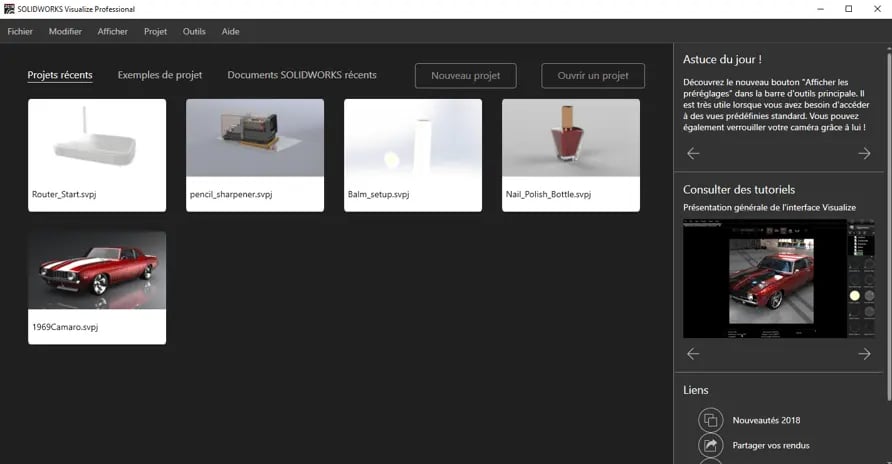
Après ouverture de votre projet, vous remarquez très vite que votre écran est tout noir ! Cependant, les vignettes, l’arbre, textures etc. sur le coté droit sont bien là.
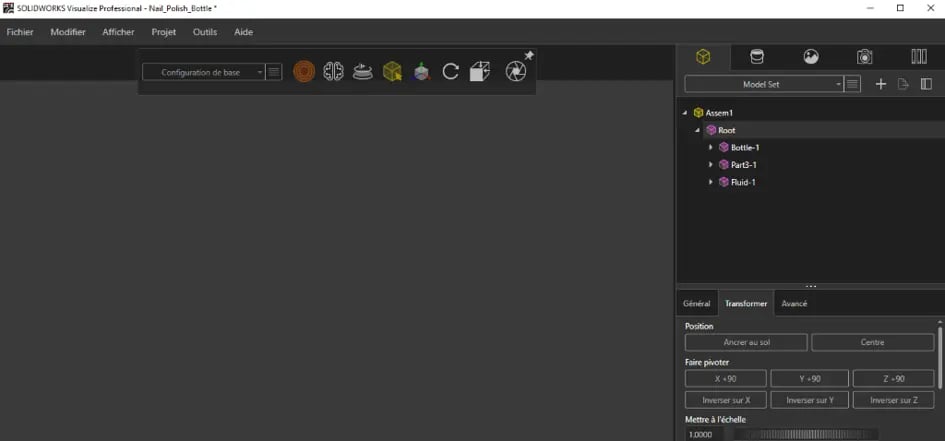
Le but de SOLIDWORKS Visualize est quand même de faire du rendu de haute qualité, et ce que l’on aimerait avoir c’est ce résultat là !
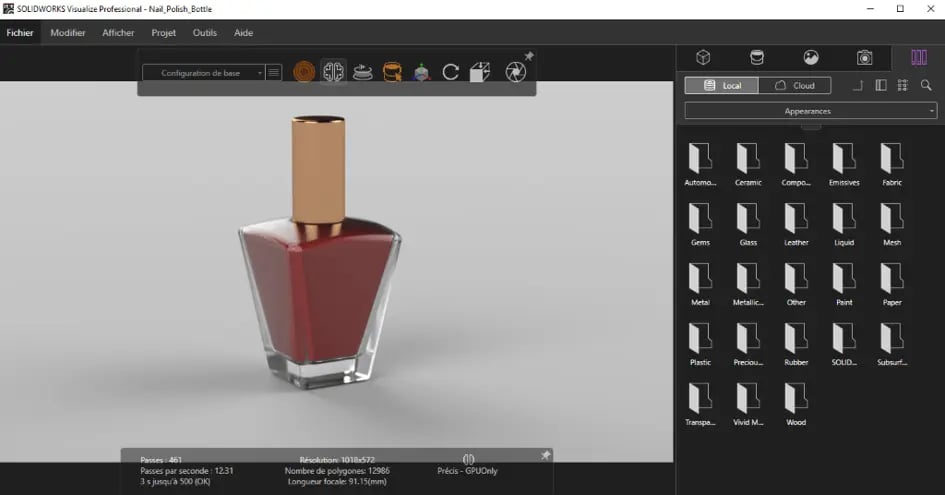
Le problème en soit n’est pas compliqué à résoudre !
Si vous avez installé SOLIDWORKS Visualize après avoir installé le logiciel SOLIDWORKS, vous avez modifié votre installation SOLIDWORKS. Ainsi, l’installation de SOLIDWORKS a détecté la présence de prérequis nécessaires et n’a donc pas vérifié la présence de ceux liés Visualize. Si vous avez Windows 10 ou DirectX 12, vous n’aurez pas de soucis, hormis s’il manque les versions 9, 10 ou 11 de Direct X de votre poste. Cet outil Microsoft n’est pas courant dans l’utilisation de logiciels de CAO.
Si les sources d’installation sont complètes et à disposition sur votre ordinateur ou sur le serveur, cela sera très facile. Ouvrez le dossier SOLIDWORKS 20XX SP XX puis suivez ces indications :
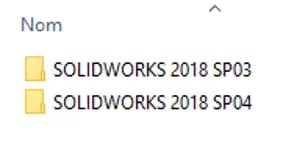
Contenu du dossier complet : le dossier « Prereqs » contient les prérequis qui sont nécessaires.
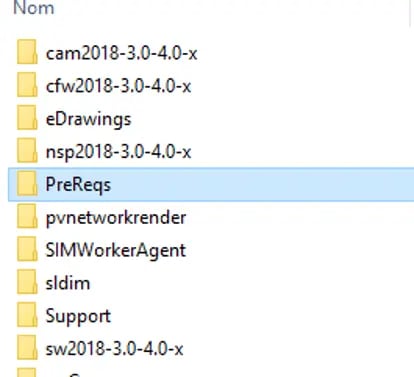
Une fois dans le dossier « Prereqs » ouvert, nous allons chercher le dossier « DirectX9 ».
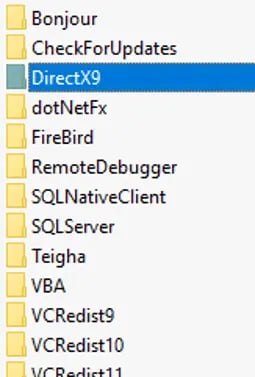
Faite l’exécution du fichier « dxsetup.exe »
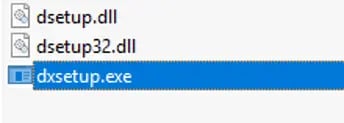
Une fois toutes ces étapes effectuées, vous pouvez relancer SOLIDWORKS Visualize et constater que tout fonctionne. Si cependant vous n’avez pas les sources d’installation complètes, il est toujours possible de les récupérer sur le site de Microsoft.
NOTE : l’utilisation d’une carte graphique professionnelle avec un pilote certifié SOLIDWORKS est nécessaire pour le bon fonctionnement de SOLIDWORKS Visualize.
Nos spécialistes Dassault Systèmes de Solidworks sont à votre écoute pour planifier votre rendez-vous et vous aiguiller sur les solutions les plus appropriées à vos projets.
Nos ressources
SOLIDWORKS SIMULATION
Quel impact la simulation a-t-elle sur le développement produit ?
Simulation numérique: Découvrez comment optimiser vos conceptions, réduire les coûts de production, améliorer la ...
Découvrir

FD03 : La conception à portée de clic
Gagnez en productivité et en créativité avec 3DEXPERIENCE SOLIDWORKS FD03. Des outils puissants pour une conception ...
Découvrir

DraftSight : Une alternative incontournable aux logiciels CAO 2D
Depuis sa création en 2010, DraftSight s'est imposé comme une alternative incontournable aux logiciels de CAO 2D ...
Découvrir
